一 : BarTender2016条码打印怎么改打印数量?
很多使用BarTender 2016条码设计软件的小伙伴,大都会用BarTender连接数据库进行标签打印,这样的做法可以大大提高工作效率,省时省力。今天,小编就来讲讲,当我们连接的数据库中,打印的数量无法固定,需要自定义时,该怎样设置BarTender 2016以达到目的。
1、实现在BarTender 2016自定义修改打印数量,可以省去像下图这种打印数量无法固定,要在数据库中修改,保存,关闭,返回选择,打印等繁琐步骤,避免耗时耗力。
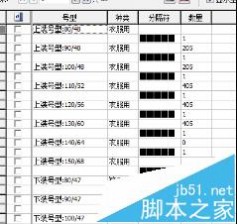
2、在BarTender 2016中打开设计的标签,连接对应的数据库,单击菜单栏中的打印按钮,弹出“打印”对话框。
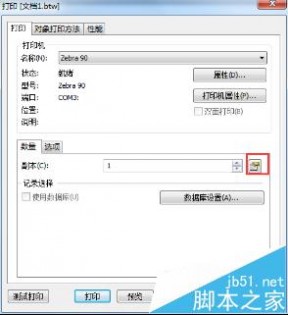
3、在打印对话框中单击副本数量设置后的按钮,弹出“打印数量选项”对话框,在此对话框的右侧,勾选“在打印对话框中指定数量”,这样您就可以在BarTender 2016自定义修改打印数量了。

4、同时勾选“在打印对话框中指定数量”下面的“允许记录选择对话框覆盖副本”,可以在您的数据库中记录打印的数量,方便您统计及更清晰的进行高效操作。
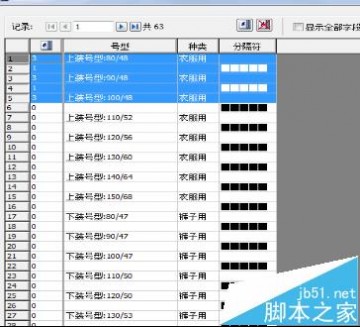
5、以上设置可以帮助您直接在BarTender 2016自定义修改打印数量,而不需要在表格中反复更新打印数量,然后再去打印。是不是能给您的工作带来很大便利呢?
相关推荐:
BarTender怎么设置不同标签打印不同份数?
BarTender条码打印怎么创建固定的日期时间?
BarTender怎么彻底告别演示模式的警告消息?
二 : bartender条码打印怎么影影藏数据源?
我们在用Bartender 2016设计条形码标签时,数据源中往往会含有除数字以外的其他字符,例如字母等,这些字符对于条码有很重要的表达作用。但是出于直观效果或者客户要求,我们可能会希望将其隐藏,即在不影响被扫描的情况下,将其隐藏显示。下面就跟着小编来看看如何在Bartender 2016隐藏非数字字符。
1、在Bartender 2016条码设计软件中,创建您数据源中含有除数字以外字符的条码,本文小编以Code 128码,简单创建了一个条码(数据源:BT20160406-(6)),为大家做个示例。
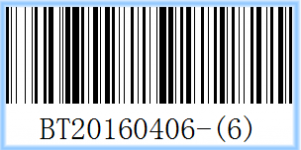
2、双击创建的条形码,在条形码属性中,更改对象名称,并将可见性设置为“无”。


3、新建一个文本对象,内容为同样的数据源。双击文本对象,在文本属性中将数据源类型更改为“对象值”,单击下一步。
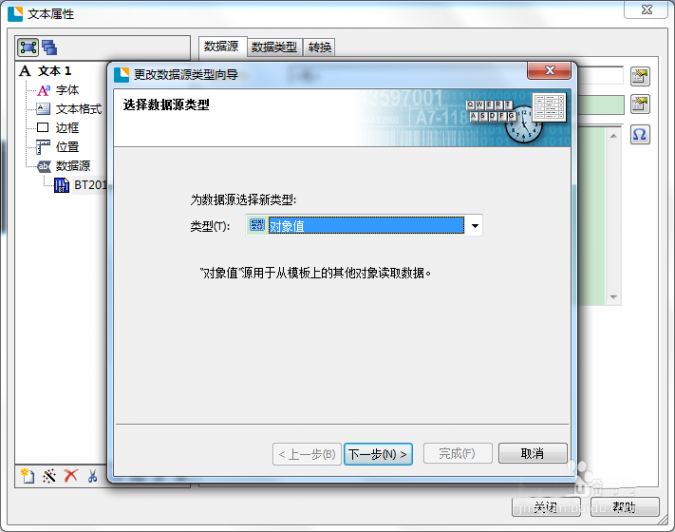
4、将对象名更改为条形码对象名,值选择“主数据源”。单击完成,返回文本属性选项卡。

5、单击数据源选项卡>转换>字符筛选器>允许的字符为:仅数字,然后单击确定,关闭文本属性。

6、调整文本对象至条形码合适位置,这样在Bartender 2016隐藏非数字字符的设置操作就已全部完成了,预览效果如下。

7、在Bartender 2016隐藏非数字字符的操作,对我们的条码设计有着很大的效用,为我们提供极大的便利去保护或美化设计的条码标签信息。小伙伴们快动手试试吧。
相关推荐:
BarTender条形码中怎么加入日期等变量?
BarTender条码打印怎么批量打印含不同图片的标签?
bartender文件设置多个模版以后怎么打印单模版?
本文标题:条码打印-BarTender2016条码打印怎么改打印数量?61阅读| 精彩专题| 最新文章| 热门文章| 苏ICP备13036349号-1